Mainos
 Hamachi ei ole aivan uusi apuohjelma tai idea, mutta halusin "levittää sanaa" tästä erinomaisesta ohjelmasta.
Hamachi ei ole aivan uusi apuohjelma tai idea, mutta halusin "levittää sanaa" tästä erinomaisesta ohjelmasta.
Hamachi on palvelu, joka toimii taustalla ja yhdistää tietokoneesi mihin tahansa muuhun tietokoneeseen tietyssä verkossa. Tämä luo salatun VPN: n (Virtual Private Network) sinun ja muiden tietokoneiden välillä omassa verkossa.
Tästä tulee erittäin kätevä, kun sinulla on useita tietokoneita, joihin haluat muodostaa yhteyden, esimerkiksi jos sinulla on työ-, kotitietokone, koulutietokone ja / tai palvelimet. Kun Hamachi on asennettu, tietokoneet ovat saatavissa IP-osoitteen kautta tiedostojakoon tai muuhun palveluun. Monet ihmiset pelaavat videopelejä myös moninpelitilassa sijainnistaan riippumatta.
Pidän Hamachista muutamia asioita, jotka erottivat sen muista saatavilla olevista VPN-ohjelmistoista:
- Helppokäyttöisyys - Ohjelman asentaminen on helppoa!
- Verkon yhteensopivuus - Toimii monentyyppisten verkkojen kanssa, käyttää erilaisia menetelmiä palomuurien (NAT, jne.) Kiertämiseen
- Eri platvorien saatavuus - Asiakkaita ovat tyypilliset Windows ja Mac, mutta myös Linux, mobiililaitteet, Windows Mobile ja muut.
- Sisäänrakennettu turvallisuus - Hamachi-asiakkaiden välinen viestintä on salattu.
Windows Hamachi -asennus
Asiakkaan määrittäminen on helppoa Windowsissa.
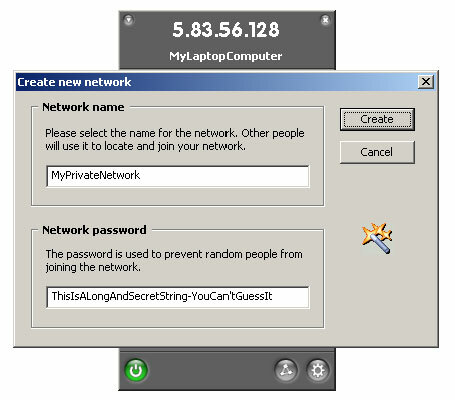
Kun olet asentanut asiakkaan, suorita se ensimmäistä kertaa ja kytke se päälle. Sinun on luotava verkko ja sisällytettävä salasana, jotta kukaan siihen liittyvä (jos kyseessä on henkilökohtainen verkko, tämä olisi vain sinä) tarvitsee salasanan.
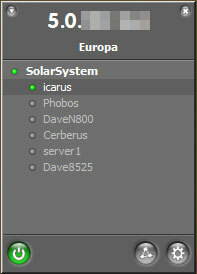 Liityt sitten verkkoon. Toistaiseksi olet ainoa tässä verkossa. Seuraavissa asennuksissa voit peruuttaa "luoda" verkko-osan. Liityt vain verkkoon - niin anna salasana, jota käytit verkon luomisessa.
Liityt sitten verkkoon. Toistaiseksi olet ainoa tässä verkossa. Seuraavissa asennuksissa voit peruuttaa "luoda" verkko-osan. Liityt vain verkkoon - niin anna salasana, jota käytit verkon luomisessa.
Hamachin asettaminen Linuxiin on hiukan vaikeampaa, koska se tapahtuu komentorivin kautta, mutta se on silti helppoa niin kauan kuin sinulla on mukava kirjoittaa muutama komento.
Linuxin asennus
Linux-asiakkaan readme-ohjelmasta:
- Suorita 'tee asennus' ja sitten 'tuncfg' päätilin alta
- Suorita 'hamachi-init' luodaksesi salausidentiteetti (mikä tahansa tili).
- Suorita 'hamachi start' käynnistääksesi Hamachi-daemonin.
- Suorita 'hamachi login', kun haluat asettaa daemonin verkkoon ja luoda tilin.
- Suorita 'hamachi join' liittyäksesi verkkoon.
- Suorita 'hamachi go-online' siirtyäksesi verkkoon verkossa.
- Suorita 'hamachi list' luetteloidaksesi verkon jäseniä ja heidän tilaa.
Enemmän tai vähemmän, tämä on kaikki mitä sinun täytyy tehdä. Riippuen siitä, mihin linux-aromiin asennat tämän, voi olla joitain temppuja, joita sinun on käytettävä saadaksesi se toimimaan oikein. Älä myöskään unohda lisätä sitä init-skripteihisi (tai rc.local) ladataksesi käynnistyksen yhteydessä.
Linux-asiakasohjelmalle on myös GTK-käyttöliittymä - katso tämä foorumin viesti jos olet kiinnostunut lataamaan tai tietämään siitä lisää.
Mitä nyt?
Joten nyt, kun koneesi on asetettu, mitä voit tehdä heidän kanssaan?
Tässä on vain satunnainen valikoima hyödyllisiä ohjelmia tai palveluita, joita voit käyttää Hamachi-asiakkaidesi välillä:
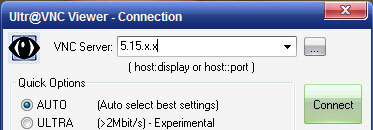
-
VNC, etäpöytä, NoMachine jne. - Etäkäytä mitä tahansa VPN: n PC: tä. Yhteys on salattu, joten tunnet olosi turvalliseksi käyttämällä jopa salaamattomia protokollia (kuten oletus VNC).
Tiedostojakeet - Käytitpä sitten Windows-tiedostonjakoa, Sambaa tai muita protokollia, voit käyttää tiedostoja millä tahansa muulla Hamachi-tietokoneella. Käytä Windows-osakkeita vain IP: llä: \\ 5.x.x.x \. Voit myös yhdistää nämä osuudet asemaan, jolloin pääset tiedostoihin kuten paikallinen asema.
Musiikin tai videon suoratoisto - Käytä suoratoistomediapalvelinta, kuten Jinzora, musiikin suoratoisto tietokoneesta toiseen.
pelaamista - Pelaa moninpelejä ystävien kanssa, vaikka olisit eri verkoissa.
Todella kaikki mitä ajattelet, että olisi hyödyllistä VPN: n kautta, P2P-verkko toimisi todella hyvin Hamachin kanssa. Useimmat yhteydet ovat suoria, joten suoraa Internet-yhteyttä rajoittaa kaistanleveyttä. Joissain tapauksissa relettä käytetään yhteyksien ylläpitämiseen, mutta sitä käytetään vain harvoissa tapauksissa (Hamachi väittää, että 95% yhteyksistä on suoria).
Hamachista on kaksi versiota. Ilmaisella versiolla on muutamia rajoituksia - nimittäin sitä ei käytetä järjestelmäpalveluna, se on rajoitettu verkottuneiden asiakkaiden lukumäärään ja käyttää ”pienenopeuksisia” releitä (tarvittaessa). Maksullinen versio poistaa nämä rajoitukset - katso täydellinen kuvaus vertailusivu.
Ainoat kaksi haittapuolia, jotka näen Hamachille, on, että se on suljetun lähteen ja että se riippuu välityspalvelimista. Koska koodi on suljettu, sitä on mahdotonta tarkastaa varmistaakseen, että se on 100% turvallinen ja salattu. Sovittelupalvelimet ovat aina toimineet minulle hyvin, mutta tämä lisää kolmanteen osapuoleen, josta jotkut ihmiset eivät ehkä pidä.
Toivottavasti löydät Hamachista yhtä hyödyllisen kuin minä! LogMeIn osti tämän ohjelman muutama vuosi sitten, mutta se on säilyttänyt ilmaisen ja hyödyllisen luonteensa. Jos sinulla on erityisiä ongelmia sen kanssa, heidän fooruminsa on hieno resurssi, jolla on paljon asiantuntevia käyttäjiä.
vaihtoehdot: OpenVPN on samanlainen palvelu, mutta koska välityspalvelinta ei ole - kokoonpano on vähän monimutkaisempi.
Dave Drager työskentelee XDA Developers -yrityksessä Philadelphian, PA: n lähiöissä.